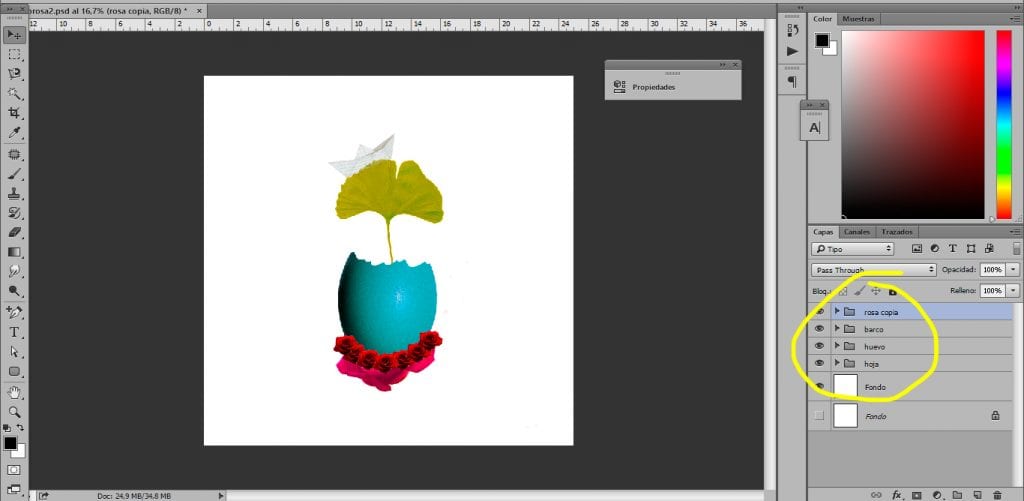Tпрацювати впорядковано Photoshop створення групи шарів para conseguir замовити всю нашу роботу і почати рухатись як справжні професіонали Photoshop. У цій магічній програмі для цифровий ретуш не все знає, як створити неймовірні ефекти, але також приймає робочу динаміку, яка дозволяє нам працювати контрольовано, впорядковано та швидко таким чином, що ми можемо швидко знайти будь-який елемент (шар).
У багатьох випадках ми будемо працювати з ними Photoshop де ми матимемо тисячі шарів з мільйонами ефектів, коригувань та багатьох інших речей, які спричинять нам какао-розум під час роботи над конкретними частинами нашого дизайну. Якщо хочете працювати професійно ви повинні почати його створювати впорядкована та чітка динаміка роботи, динаміка, яка дозволяє швидко знаходити будь-який шар. У цьому після ви навчитеся створювати групи, щоб згрупуватися та замовляти всю свою роботу.
Будемо вчитися наступні поняття:
- Створюйте групи
- Групуйте шари в групи
- Створіть маску шару
- Створіть коригувальні шари
Ми зіграємо кілька інструменти (ми їх бачимо на відео)
- Лазо
- Полігональне ласо
- Магнітна петля
Перше, що нам потрібно зробити для початку - це відкрити наш документ в Photoshop. Ми створюємо новий документ або використовуємо вже створений для початку роботи.
Для цього після ми створили маленький колаж дуже швидко ми можемо побачити кінцевий результат із нашими шарами внизу праворуч від зображення.
Перше, що ми збираємось зробити, це почати додати шари до нашого документа. Як тільки ми додамо шари, наступне, що ми зробимо, це перейменуйте їх до шарів, що дають дв клацання про них.
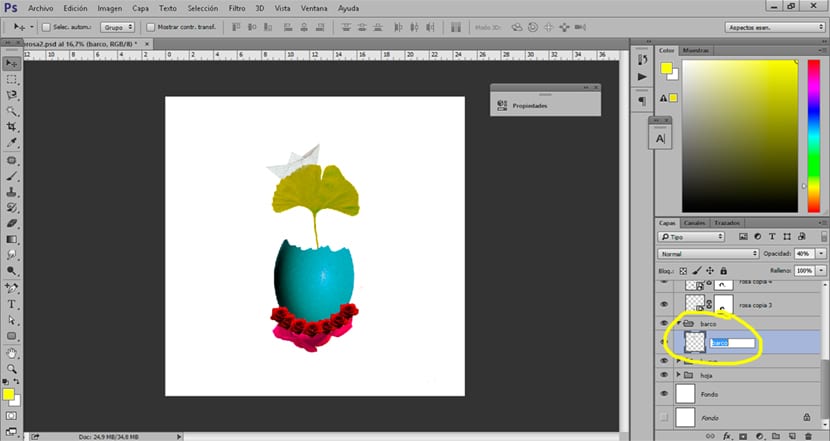
Як тільки ми перейменоваємо всі наші шари, наступне, що ми будемо робити, це створювати групи. Ці групи також повинен бути названий правильно щоб мати можливість працювати якомога упорядкованіше.
в створити групу ми просто повинні натисніть піктограму внизу праворуч, трохи нижче області шару.
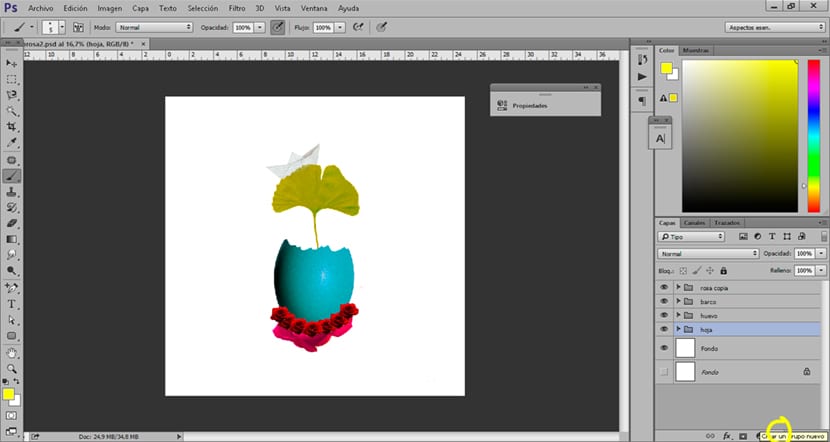
Після того, як ми створили групи, нам залишається лише перетягніть шари У межах цих груп, таким чином, усі наші шари будуть знаходитися в межах кожної з відповідних груп. Це практичний і дуже професійний спосіб роботи з цією цифровою програмою ретуші.
Ще один спосіб акуратно працювати з Photoshop
У нас уже створені наші групи, а наші шари перейменовані та упорядковані, тепер наступне, що нам слід зробити, це почати звикати працювати з маска шару та коригувальні шари. Ці шари дозволяють нам працювати контрольовано навіть можливість внести зміни в шари будь-коли.
Коригувальний шар дозволяє нам виконувати будь-який тип контрольної ретуші прикріпивши до нього прикріплений супершар. Для його створення нам просто потрібно клацніть на піктограму коригувального шару і виберіть тип регулювання, який ми хочемо зробити. Коли ми хочемо зміна параметрів нашого нашого шару нам доведеться лише подвоїти клацання про неї.
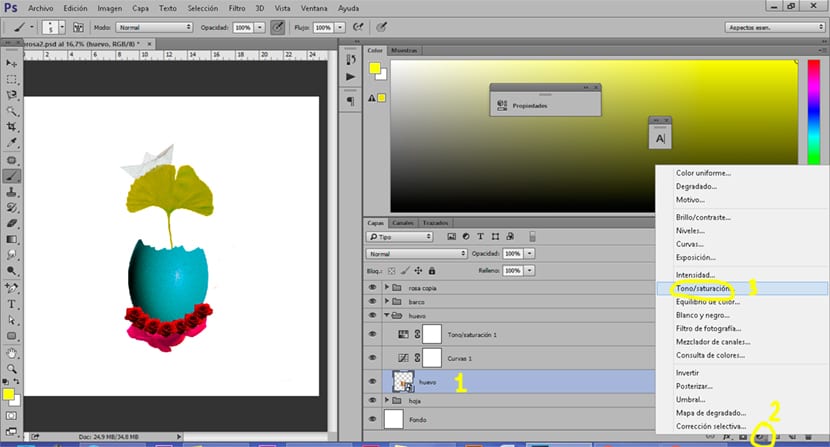
Наступним шаром, який ми повинні використовувати, є маска шару. Ця маска дозволяє нам стерти частини зображення, не втрачаючи інформацію про шар, ми можемо відновити будь-яку видалену частину нашого зображення.
Для створення маски шару нам потрібно лише це виділіть шар до якого ми хочемо застосувати маску і пізніше натисніть на піктограму маска шару.
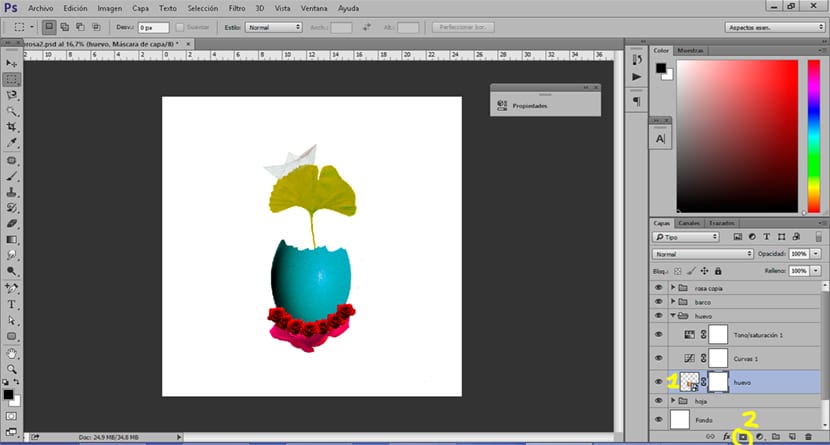
Цим простим способом роботи ми досягнемо покращити наш робочий процес і трохи наблизитися до професійного результату. Пам’ятайте, що завжди слід працювати в максимально упорядкованій формі, тому що ви будете працювати не завжди поодинці, а в команді.